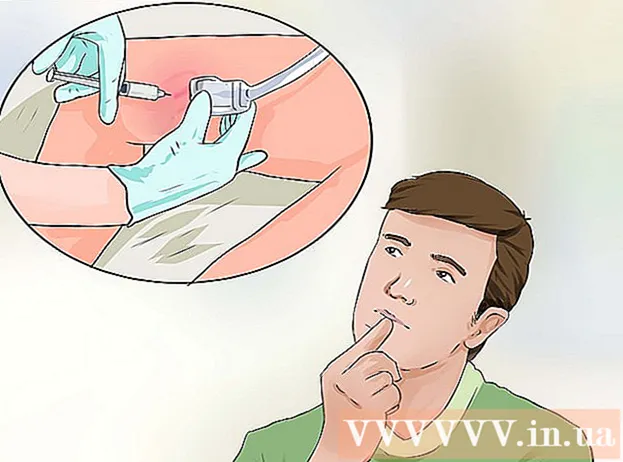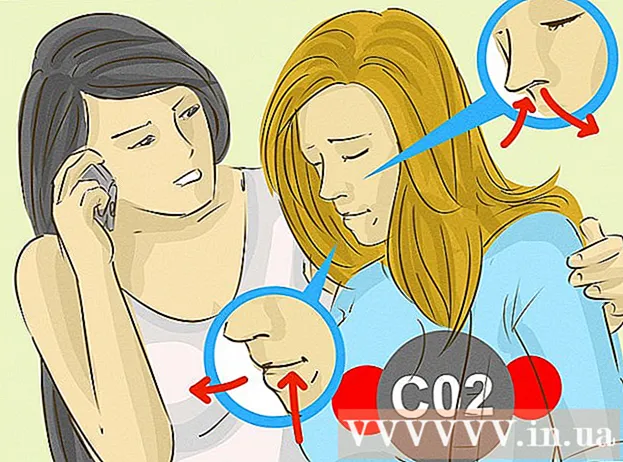Müəllif:
Roger Morrison
Yaradılış Tarixi:
7 Sentyabr 2021
YeniləMə Tarixi:
1 İyul 2024

MəZmun
Öz yazdığınız mahnılarla bir sənətçi kimi dünyanı fəth etmək istəyirsiniz və ya bir qrupda oynayırsınız və yenə də 1 nömrəli hit yazmısınız? Sonra işinizi onlayn paylaşmaq və tanıtmaq üçün Soundcloud istifadə edə bilərsiniz. Bu wikiHow, bir iPhone və ya iPad istifadə edərək Soundcloud'a səs sənədlərinin necə yüklənəcəyini izah edir. İşə başlamazdan əvvəl Soundcloud-un yalnız Google Drive-dan fayl yükləməyə icazə verdiyini bilmək vacibdir. İPhone və ya iPad-də yerli olaraq saxlanılan faylları yükləyə bilməzsiniz. Buna görə yükləmək istədiyiniz səs sənədinin Google Diskdə mövcud olduğundan əmin olun.
Addımlamaq
 İPhone və ya iPad-də Safari tətbiqini açın. Safari üçün simge mavi bir pusula ilə ağ bir blok kimi görünür.
İPhone və ya iPad-də Safari tətbiqini açın. Safari üçün simge mavi bir pusula ilə ağ bir blok kimi görünür. - Chrome və ya Firefox kimi başqa bir internet brauzerindən də istifadə edə bilərsiniz. İstifadə etdiyiniz brauzerin bir veb saytın masa üstü səhifəsini iPhone və ya iPad-dən açmağınıza imkan verməsi vacibdir. Tezliklə Soundcloud profilinizə daxil ola bilmək üçün lazım olacaq.
 Get Soundcloud səhifəsini yükləyin. Brauzerinizin ünvan çubuğuna soundcloud.com/upload yazın və mavi olanı vurun Gedinklaviaturanızdakı düymə.
Get Soundcloud səhifəsini yükləyin. Brauzerinizin ünvan çubuğuna soundcloud.com/upload yazın və mavi olanı vurun Gedinklaviaturanızdakı düymə.  Bunun üzərinə vurun
Bunun üzərinə vurun  Nişanların alt sırasında sola sürüşdürün və seçin Masaüstü səhifə. Bunun üçün simvol bir kompüter monitoruna bənzəyir və seçimlər arasında yerləşir Çap et və Səhifədə axtarın. Tıklandığında veb səhifə yenidən yüklənəcək və Soundcloud veb saytının masa üstü versiyası iPhone və ya iPad ekranında açılacaqdır.
Nişanların alt sırasında sola sürüşdürün və seçin Masaüstü səhifə. Bunun üçün simvol bir kompüter monitoruna bənzəyir və seçimlər arasında yerləşir Çap et və Səhifədə axtarın. Tıklandığında veb səhifə yenidən yüklənəcək və Soundcloud veb saytının masa üstü versiyası iPhone və ya iPad ekranında açılacaqdır. - Chrome və ya Firefox istifadə edirsinizsə, ekranınızın sağ üst hissəsindəki üç şaquli nöqtəni vurun və sonra vurun Masa üstü saytı açın.
 Düyməyə bas İlk trekinizi yükləyin. Bu Soundcloud veb saytının sol üst küncündə bir narıncı düymədir.
Düyməyə bas İlk trekinizi yükləyin. Bu Soundcloud veb saytının sol üst küncündə bir narıncı düymədir. - İPhone və ya iPad ekranınızı üfüqi bir görünüşə əymək faydalı ola bilər. Bəzi veb saytları bu şəkildə oxumaq daha asandır.
 Soundcloud profilinizə daxil olun. Bunu Soundcloud-dan öz giriş məlumatlarınızla və ya sosial media hesablarınızdan birini Soundcloud-a bağlayaraq edə bilərsiniz. Giriş etdikdən sonra Soundcloud yükləmə səhifəsi açılır.
Soundcloud profilinizə daxil olun. Bunu Soundcloud-dan öz giriş məlumatlarınızla və ya sosial media hesablarınızdan birini Soundcloud-a bağlayaraq edə bilərsiniz. Giriş etdikdən sonra Soundcloud yükləmə səhifəsi açılır.  basın Yükləmək üçün bir fayl seçin. Bu yükləmə səhifəsindəki narıncı düymədir. Bu, yükləmək istədiyiniz mahnının və ya səs qeydinin fayl yerini seçə biləcəyiniz bir açılır menyu açacaq.
basın Yükləmək üçün bir fayl seçin. Bu yükləmə səhifəsindəki narıncı düymədir. Bu, yükləmək istədiyiniz mahnının və ya səs qeydinin fayl yerini seçə biləcəyiniz bir açılır menyu açacaq.  Açılan menyuda üçün seçin Sürün. Sürücü sarı, mavi və yaşıl rənglərə sahib üçbucaqlı ikona görə tanınır. Bunu tıkladığınızda, Google Disk yeni bir veb səhifədə açılacaqdır. Bu səhifədə Google Diskdə saxladığınız bütün sənədlərə baxa bilərsiniz.
Açılan menyuda üçün seçin Sürün. Sürücü sarı, mavi və yaşıl rənglərə sahib üçbucaqlı ikona görə tanınır. Bunu tıkladığınızda, Google Disk yeni bir veb səhifədə açılacaqdır. Bu səhifədə Google Diskdə saxladığınız bütün sənədlərə baxa bilərsiniz. - Google Drive səhifəsi iPhone və ya iPad-də açıldıqda və avtomatik olaraq daxil olmadıqda, Google Drive e-poçt adresiniz və şifrənizlə əl ilə daxil olun.
 Yükləmək istədiyiniz səs sənədini axtarın və seçin. Google Drive-da sənədlərinizə baxın və Soundcloud-a yükləmək istədiyiniz audio faylı seçin. Doğru faylı seçdikdən sonra Soundcloud yükləmə səhifəsinə qaytarılacaqsınız.
Yükləmək istədiyiniz səs sənədini axtarın və seçin. Google Drive-da sənədlərinizə baxın və Soundcloud-a yükləmək istədiyiniz audio faylı seçin. Doğru faylı seçdikdən sonra Soundcloud yükləmə səhifəsinə qaytarılacaqsınız.  Yüklədiyiniz mövzuya bir başlıq əlavə edin. Əsas məlumat hissəsində, Başlıq sahəsinə səs sənədinizin adını əlavə edə bilərsiniz.
Yüklədiyiniz mövzuya bir başlıq əlavə edin. Əsas məlumat hissəsində, Başlıq sahəsinə səs sənədinizin adını əlavə edə bilərsiniz. - Başlığa əlavə olaraq yükləməyinizə bir janr və təsvir əlavə edə bilərsiniz. Yükləməyinizə etiket əlavə edə bilərsiniz. Bu sahələr isteğe bağlıdır.
 basın Yadda saxla. Bu, səhifənin sağ altındakı narıncı düymədir. Bu, Google Diskinizdən seçdiyiniz səs sənədini Soundcloud profilinizə yükləyəcəkdir.
basın Yadda saxla. Bu, səhifənin sağ altındakı narıncı düymədir. Bu, Google Diskinizdən seçdiyiniz səs sənədini Soundcloud profilinizə yükləyəcəkdir.